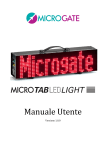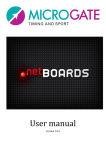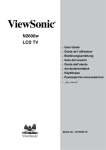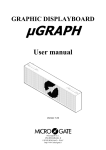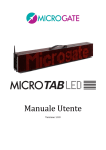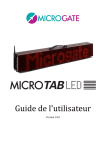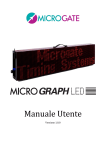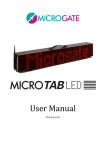Download OptojumpNext User Manual IT
Transcript
Benutzerhandbuch Version 1.0.0 Inhaltsverzeichnis 1 Hardware ............................................................................................................................................................. 3 1.1 Bedienfeld ........................................................................................................................... 4 1.2 Anschlüsse ........................................................................................................................... 5 1.3 Stromversorgung ................................................................................................................ 6 1.3.1.1 2 Laden der Akkus .................................................................................................... 6 1.4 Aktualisierung der Firmware ............................................................................................ 8 1.5 Hardware-Reset .................................................................................................................. 9 1.6 Helligkeitssensor .............................................................................................................. 10 Interne Programme ....................................................................................................................................... 11 2.1 Allgemeine Einstellungen ................................................................................................ 12 2.2 Base Program (Basisprogramm) ..................................................................................... 13 2.2.1 Setup .............................................................................................................................. 13 2.3 Timer (Zeitmesser) .......................................................................................................... 14 2.3.1 Setup .............................................................................................................................. 14 2.4 Clock (interne Uhr)........................................................................................................... 16 2.4.1 Setup .............................................................................................................................. 16 2.5 Date & Clock (Datum und Uhr) ........................................................................................ 17 2.5.1 Setup .............................................................................................................................. 17 2.6 Test Pixel ........................................................................................................................... 18 Microgate MicroTab LED Light Benutzerhandbuch S. 2 von 19 1 HARDWARE Abb. 1 - MicroTab Led Light Microgate Einzelne Anzeigetafel Matrix: 16 x 64 LEDs Abmessungen: 16 x 64 x 15 cm (H x L x T) Gewicht: ca. 3,5 kg Steuerung über: RS232, RS485 USB-Port zur Programmierung des internen Flash-Speichers MicroTab LED Light Benutzerhandbuch S. 3 von 19 1.1 BEDIENFELD LOW BATTERY: LED-Anzeige Akkustatus. SERIAL1: Amphenol-Anschluss, 6-polig, Eingang/Ausgang serielle Schnittstelle START STOP LAP INPUTS: AmphenolAnschluss, 6-polig, für START-, STOP- und LAPSignale FUSE: Aussparung für Schmelzsicherung SPEAKER: Buchse zum Anschluss des externen Lautsprechers START STOP: Grüne Taste „START STOP“, die für die manuellen START- und STOP-Signale und zur Änderung der Werte in den Programmeinstellungen verwendet wird 1 LAP RESET: Gelbe Taste „LAP RESET“, die für die manuellen LAP-Signale und zur Bestätigung der Programmeinstellungen verwendet wird 2 POWER: Ein-/Aus-Schalter SUPPLY: Neutrik-Anschluss für externe Stromversorgung und zum Laden der Akkus (falls vorhanden) USB: USB-Anschluss zum Aktualisieren der Firmware Abb. 2 – Bedienfeld Microgate 1 In der Folge wird diese Taste START-MODIFY genannt 2 In der Folge wird diese Taste LAP-SETUP genannt MicroTab LED Light Benutzerhandbuch S. 4 von 19 1.2 ANSCHLÜSSE Eingang/Ausgang SERIAL 1 (Amphenol, 6-polig) 1 2 3 4 5 6 Serial 1 RS232 TX (Ausgang) Serial 1 SYNC IN (Eingang) Serial 1 RS485+ Serial 1 RS485Serial 1 GND (Kabelmantel) Serial 1 RS232 RX (Eingang) Abb. 3 – Amphenol-Anschluss 6-polig Eingang/Ausgang START – STOP – LAP (Amphenol, 6-polig) 1 2 3 4 5 6 START-Signal (Eingang) Geregelter Ausgang, 5V, max. 500mA (zur Stromversorgung von externen Geräten) GND LAP-Signal (Eingang) STOP-Signal (Eingang) AUX-Signal (Eingang) Microgate MicroTab LED Light Benutzerhandbuch S. 5 von 19 1.3 STROMVERSORGUNG Für die Stromversorgung stehen drei Möglichkeiten zur Auswahl: • Verbindung der MicroTab Led Light-Anzeigetafel mit dem Microgate-Netzteil (Code $ACC147). Auf diese Weise kann eine grafische Anzeigetafel über das Stromnetz versorgt werden, während gleichzeitig die Akkus geladen werden (falls vorhanden). Somit ist auch bei Stromausfall ein reibungsloser Betrieb sichergestellt. Das Netzteil $ACC147 kann an Wechselstromeingänge zu 50 oder 60 Hz, 100-240 V angeschlossen werden. • Unter Verwendung der integrierten Akkus (optionales Modul $ACC163) beträgt die Betriebsdauer (bei dauerndem Betrieb) in der Norm mehr als 8 Stunden (je nach Anzeigetyp). • Verbindung der Anzeigetafel über einen DC/DC 12/48V Umwandler (optionales Modul $ACC174) mit einer (stabilisierten oder nicht stabilisierten) Gleichstromquelle zu 11-16 V angeschlossen, die eine Spitzenleistung von mindestens 100W und eine Durchschnittsleistung von ca. 50W gewährleistet. Eine Autobatterie (60Ah) stellt normalerweise einen Betrieb von über 6 Stunden sicher (je nach Anzeigetyp). WICHTIGER HINWEIS: Die Netzteile $ACC147 ist nicht für den Einsatz im Freien geeignet. Aus diesem Grund lehnt Microgate jegliche Verantwortung für Personen- und Sachschäden ab, die auf eine unsachgemäße Verwendung des Netzteils zurückzuführen sind. 1.3.1.1 LADEN DER AKKUS Bei ausgeschalteter Anzeigetafel und an den SUPPLY-Anschluss angeschlossener externer Stromversorgung auf dem Bedienfeld die grüne Taste „START MODIFY“ mindestens 2 Sekunden lang drücken. Das Laden der Akkus kann bis zu 10 Stunden dauern, je nach dem Akkustatus zu Beginn des Verfahrens. Letzteres kann durch erneutes Drücken der grünen „START MODIFY“-Taste auf dem Bedienfeld für mindestens 2 Sekunden unterbrochen werden. Die Lebensdauer der Polymer-Ion-Akkus (Li-Poly-Akkus) verlängert sich, wenn sie oft aufgeladen werden. Microgate MicroTab LED Light Benutzerhandbuch S. 6 von 19 Die „LOW BATTERY“-LED auf dem Bedienfeld zeigt den Akkustatus, den verwendeten Stromversorgungstyp und den eventuellen Ladestatus an. EXTERNE STROMVERSORGUNG „LOW BATTERY“ ANZEIGE Grün – Grün – Pause STATUS Anzeigetafel Ein oder Aus Akkus Geladen Anzeigetafel Ein oder Aus Akkus Leer Grün – Rot – Pause INTERNE STROMVERSORGUNG (AKKUS) STATUS Anzeigetafel Aus Akkus Geladen oder Leer Anzeigetafel Ein Akkus Geladen Anzeigetafel Ein Akkus Leer „LOW BATTERY“ ANZEIGE Aus Grün – Pause – Grün – Pause Rot – Pause – Rot – Pause LADEVORGANG STATUS Akku laden Ladevorgang beendet Microgate „LOW BATTERY“ ANZEIGE Pause – Grün – Pause – Grün SCHNELL Grün fest MicroTab LED Light Benutzerhandbuch S. 7 von 19 1.4 AKTUALISIERUNG DER FIRMWARE Jedes Mal, wenn MicroTab Led Light eingeschaltet wird, wird die aktuell installierte Version der Firmware nur im folgenden Format angezeigt: x.y.z (major, minor, revision) Abb. 4 - Version der Firmware Die Firmware kann aktualisiert werden, indem sie vom entsprechenden SUPPORT-Bereich der Website www.microgate.it heruntergeladen wird. Nachdem die Datei heruntergeladen wurde, sind folgende Schritte auszuführen: Die Anzeigetafel einschalten und warten, bis der Boot-Vorgang abgeschlossen ist. Das (nicht im Lieferumfang enthaltene) USB-Kabel an die Anzeigetafel und an einen USBAnschluss des PCs anschließen. Das Updater-Programm starten und die angezeigten Anweisungen befolgen. Wenn Active Sync (für Windows XP) oder Windows Mobile Device Center (Vista/Windows 7) nicht auf dem PC installiert sind, gibt die Software einen Link für den Download an. Die Option „Keep existing settings“ auswählen, um alle aktuellen Einstellungen beizubehalten; andernfalls deselektieren, um die Standardwerte zu übernehmen. Nach wenigen Minuten wird die Anzeigetafel neu gestartet und zeigt die Nummer der neuen Version an, die gerade installiert wurde. Abb. 5 – Updater-Software Microgate MicroTab LED Light Benutzerhandbuch S. 8 von 19 1.5 HARDWARE-RESET Sollte die Anzeigetafel einmal auf keinen Befehl mehr ansprechen, (z. B. Aufrufen des SetupMenüs, s. Abschnitt 2.1), kann ein sog. „Hard Reset“ ausgeführt werden, wobei zur Wahl steht, ob man sämtliche Standardwerte (Factory Settings) rücksetzen will. Dazu sind folgende Schritte auszuführen: Die Anzeigetafel durch Drücken der Power-Taste (Off) ausschalten. Die zwei Tasten START-MODIFY und LAP-SETUP gleichzeitig drücken, um die Anzeigetafel einzuschalten (Power auf On) Während der ersten Phase des Boot-Vorgangs, bei der die ersten 4 LEDs (2x2) oben links blinken, die zwei Tasten weiter gedrückt halten. Sobald 6 LEDs blinken (3 x 2), die zwei Tasten loslassen. Nach einigen Augenblicken wird die Frage angezeigt, ob sämtliche Werteinstellungen rückgesetzt (Reset Setting? Yellow=Yes) oder ob die vorher gespeicherten Einstellungen beibehalten werden sollen. LAP-SETUP drücken, um die ursprünglichen Werte rückzusetzen. Microgate MicroTab LED Light Benutzerhandbuch S. 9 von 19 1.6 HELLIGKEITSSENSOR Die Helligkeit der LEDs der Anzeigetafel kann manuell (über das Menü oder die Software) eingestellt oder automatisch aufgrund der herrschenden Lichtbedingungen durch den Helligkeitssensor oben links (4. Zeile, 5. Spalte) angepasst werden. Es gibt weitere Sensoren für jede Fläche von 32x32 LEDs, aber nur der Sensor links oben bestimmt die Helligkeit. Der Intervall für die Helligkeiteinstellung geht von 1 bis 100% (Mindest-/Höchstwert), aber in den Standardeinstellungen beträgt der Höchstwert 60. Dies bedeutet, dass der maximale vom Sensor automatisch einstellbare Helligkeitswert 60 ist. In der Norm ist dieser Wert auch bei starker Beleuchtung oder sonnigen Tagen ausreichend. Soll jedoch die Helligkeit erhöht werden, (wobei mehr Strom und evtl. mehr Akkuladung verbraucht wird), kann 1 – 100 als Intervall gesetzt werden, damit der Sensor höhere Werte verwenden kann. Natürlich kann auch die Einstellung Brightness Type = Manual (an Stelle von „Automatic“) gewählt und somit ein beliebiger fester Helligkeitswert eingestellt werden (s. Abschnitt 2.1) Abb. 6 – Helligkeitssensor Microgate MicroTab LED Light Benutzerhandbuch S. 10 von 19 2 INTERNE PROGRAMME Die MicroTab Led Light-Anzeigetafel enthält neben dem „Base Program“, das Befehle von einem PC oder von einem Zeitmesser erwartet und die erhaltenen Informationen anzeigt, auch eine Reihe von internen Programmen für verschiedene Bedürfnisse der Zeitmessung. Die zum Zeitpunkt, an dem das Handbuch gedruckt wurde, verfügbaren Programme sind: Base Program Erwartet Befehle via serielle -Schnittstelle Timer Funktionsweise wie ein herkömmlicher Messgenauigkeit von Einhundertstelsekunden. Clock Anzeige der Uhrzeit der internen Anzeigetafeluhr. Date & Clock Anzeige des Datums und der Uhrzeit der internen Anzeigetafeluhr. Test Pixel Überprüfung der Funktionstüchtigkeit der LEDs Zeitmesser mit einer Um von einem Programm zum anderen zu wechseln, die folgenden Schritte ausführen: Die GELBE LAP-SETUP-Taste mindestens 3 Sekunden lang gedrückt halten. Das aktuell selektierte Programm wird angezeigt. Die GRÜNE START-MODIFY-Taste drücken, um die Programmliste durchzublättern. Bei Erreichen des gewünschten Programms, zur Bestätigung die LAP-SETUP-Taste drücken. Je nach dem gewählten Programm können weitere Einstellungen getätigt werden, sonst wird das Programm sofort ausgeführt. Microgate MicroTab LED Light Benutzerhandbuch S. 11 von 19 2.1 ALLGEMEINE EINSTELLUNGEN Drückt man 3 Sekunden lang die gelbe LAP-SETUP-Taste, werden die Einstellungen des entsprechenden Programms angezeigt (wenn vorhanden). Wenn die Konfiguration des Programms abgeschlossen ist, wird das so genannte „Advanced Setup“ angezeigt, wo die allgemeinen Parameter der Anzeigetafel geändert werden können, die für alle Programme gelten. Bei Anzeige des Advanced Setup eine beliebige Taste drücken und mit LAP-SETUP bestätigen, um das Menü zu öffnen. Die Menüeinträge werden mit der grünen START-MODIFY durchgeblättert und mit der gelben LAPSETUP-Taste bestätigt: Brightness Type AUTO | MANUAL Brightness 1…100% Firmware x.y.z Serial Number xxxxxxxxxxx Microgate Einstellen der Helligkeitsart; wählt man AUTO wird der Helligkeitssensor verwendet, während mit MANUAL der am nächsten Punkt eingestellte Wert verwendet wird. Wenn Brightness Type = MANUAL, die Helligkeit mit XXX einstellen; hält man die Taste gedrückt, laufen die Ziffern schnell weiter. Es wird die Version der aktuell installierten Firmware angezeigt. Es wird die Seriennummer der Anzeigetafel angezeigt. LAP-Setup drücken, um fortzufahren und das „Advanced Setup“-Menü zu schließen. MicroTab LED Light Benutzerhandbuch S. 12 von 19 2.2 BASE PROGRAM (BASISPROGRAMM) Wählt man „Base Program“ ist es möglich, MicroTab Led Light über den seriellen Kommunikationsport SERIAL 1 zu steuern. 2.2.1 SETUP LAP-SETUP mindestens zwei Sekunden lang drücken, um das „Setup“-Menü (Einstellungen) aufzurufen. START-MODIFY drücken, um die vorgeschlagenen Werte zu verändern. Advanced Setup ? Yellow = Yes Green = No Font Regular|Narrow Row 0...15 Column 0...3 X Offset 0...384 Baud 1200…230400 Eine beliebige Taste drücken, um fortzufahren. LAP-SETUP drücken, um die allgemeinen Einstellungen aufzurufen (siehe Abschnitt 2.1). START-MODIFY drücken, um in den Einstellungen des aktuellen Programms fortzufahren. Das Standard-Font (Normal oder Narrow) setzen. LAP-SETUP drücken. Die Adresse der Zeile angeben (0 = erste Zeile) LAP-SETUP drücken. Die Adresse der Spalte angeben (0 = erste Spalte) LAP-SETUP drücken. Die Anzahl der X-Offset-LEDs angeben; alle Befehle (mit ALPHA-Protokoll) werden um eine bestimmte LED-Anzahl nach links verschoben. LAP-SETUP drücken. Die Geschwindigkeit des seriellen Ports durch Auswahl eines Standardwerts angeben („1200“, „2400“, „4800“, „9600“, „19200“, „38400“, „38400“, „57600“, „115200“, „230400“); LAP-SETUP drücken. Green to Default Die grüne START-MODIFY-Taste drücken, um die Standardwerte der Anzeigetafel rückzusetzen; außerdem die gelbe LAP-SETUP-Taste drücken, um die bereits eingegebenen Werte zu übernehmen. Microgate MicroTab LED Light Benutzerhandbuch S. 13 von 19 2.3 TIMER (ZEITMESSER) In dieser Betriebsart funktioniert MicroTab Led Light wie ein normaler Zeitmesser mit einer Genauigkeit von einer Hundertstelsekunde. • Mit (manuellem oder über den Eingang oder per Funk übermitteltem) „Start“ wird die Zeitmessung gestartet. Mit (manuellem oder über den Eingang oder per Funk übermitteltem) „Lap“ zeigt der Zeitmesser 5 Sekunden lang eine Zwischenzeit an. Mit manuellem „Start“oder über den Eingang oder per Funk übermitteltem „Stop“ wird die Zeitmessung gestoppt. Danach ist es möglich, den Zeitmesser mit einem weiteren „Lap“-Befehl rückzusetzen. • • • Wird der Zeitmesser nicht rückgesetzt, beginnt die Zeitmessung mit dem angezeigten Wert. Wurde die Zeit für ein AutoReset nach einem „Stop“-Befehl (oder manuellen „Start“-Befehl) eingestellt, wird der Zeitmesser nach der eingestellten Zeit rückgesetzt. 2.3.1 SETUP LAP-SETUP mindestens zwei Sekunden lang drücken, um das „Setup“-Menü (Einstellungen) aufzurufen. START-MODIFY drücken, um die vorgeschlagenen Werte zu verändern. Configuration Normal | Over 24H | Until 24H Den Betriebsmodus setzen: Normal = Der Zeitmesser beginnt bei 0:00 Over 24H = Der Zeitmesser läuft unendlich weiter und zeigt nach 24 Stunden die Zeit im folgenden Format an: 24:00:01 Until 24H = Der Zeitmesser hält nach 24 Stunden an: 00.00 LAP-SETUP drücken. Advanced Setup ? Yellow = Yes Green = No Set Starttime HH= 0 Set Starttime MM= 0 Microgate Eine beliebige Taste drücken, um fortzufahren. LAP-SETUP drücken, um die allgemeinen Einstellungen aufzurufen (siehe Abschnitt 2.1). START-MODIFY drücken, um in den Einstellungen des aktuellen Programms fortzufahren. Stunden setzen LAP-SETUP drücken. Minuten setzen LAP-SETUP drücken. MicroTab LED Light Benutzerhandbuch S. 14 von 19 Set Starttime SS= 0 Set Starttime mm= 0 Autoreset Time= 0 Start – Stop Start – Stop Sekunden setzen LAP-SETUP drücken. Tausendstelsekunden setzen LAP-SETUP drücken. Die Zeit für den automatischen Reset setzen (in Sekunden). Nach dem Stopp und nachdem diese Zeit abgelaufen ist, wird der Zeitmesser auf null rückgesetzt. Ist die Zeit gleich null, wird die Autoreset-Funktion deaktiviert. LAP-SETUP drücken. Die Start-Taste wird für den Start und für das Ziel verwendet. Die Start-Taste wird nur für den Start verwendet. Der Zeitmesser steht still, zeigt die voreingestellte Uhrzeit an und ist für den Betrieb bereit. Microgate MicroTab LED Light Benutzerhandbuch S. 15 von 19 2.4 CLOCK (INTERNE UHR) Mit diesem Programm wird die Uhrzeit der internen Uhr von MicroTab Led Light angezeigt. 2.4.1 SETUP Hier können das Datum und die Uhrzeit der internen Uhr eingestellt werden. ANMERKUNG: Bei der Einstellung der Uhrzeit zeigt MicroTab Led Light die aktuelle Uhrzeit an, bei der die Einstellung begonnen wurde. Wird kein Wert geändert, wird die Uhrzeit nicht geändert und läuft weiter, als ob die Einstellungen nicht aufgerufen wurden. LAP-SETUP mindestens zwei Sekunden lang gedrückt halten, damit das Setup-Menü angezeigt wird. STARTMODIFY drücken, um die vorgeschlagenen Werte zu ändern. Configuration HH:MM:SS | HH:MM Advanced Setup ? Yellow = Yes Green = No Set R.T. Date Day = 13 Set R.T. Date daynum = 3 Set R.T. Date month = 7 Set R.T. Clock HH = 0 Set R.T. Clock MM = 0 Set R.T. Clock SS = 0 Microgate Setzen des Anzeigemodus durch Drücken der Taste START-MODIFY Eine beliebige Taste drücken, um fortzufahren. LAP-SETUP drücken, um die allgemeinen Einstellungen aufzurufen (siehe Abschnitt 2.1). START-MODIFY drücken, um in den Einstellungen des aktuellen Programms fortzufahren. Setzen des Monatstages durch Drücken der Taste START-MODIFY LAP-SETUP drücken. Setzen des Wochentages durch Drücken der Taste START-MODIFY (1 Sonntag, 2 Montag, ..., 7 Samstag) LAP-SETUP drücken. Setzen des Monats durch Drücken der Taste START-MODIFY (1 Januar, 2 Februar, …, 12 Dezember) LAP-SETUP drücken. Setzen der Uhrzeit durch Drücken der Taste START-MODIFY LAP-SETUP drücken. Setzen der Minuten durch Drücken der Taste START-MODIFY LAP-SETUP drücken. Setzen der Sekunden durch Drücken der Taste START-MODIFY LAP-SETUP drücken. MicroTab LED Light Benutzerhandbuch S. 16 von 19 2.5 DATE & CLOCK (DATUM UND UHR) In diesem Modus wird die Uhrzeit und das Datum der internen Uhr von MicroTab Led Light angezeigt. 2.5.1 SETUP Hier können das Datum und die Uhrzeit der internen Uhr eingestellt werden. Die zu befolgenden Schritte sind dieselben wie für das Programm „Clock“ (s. Abschnitt 2.4.1). Microgate MicroTab LED Light Benutzerhandbuch S. 17 von 19 2.6 TEST PIXEL Das Programm „Test Pixel“ wird dazu verwendet, um die Funktionstüchtigkeit der LEDs zu überprüfen: Die Anzeigetafel schaltet alle LEDs mehrere Male ein und aus. Falls eine LED nicht funktioniert, nehmen Sie bitte mit unserem technischen Support Kontakt auf. Microgate MicroTab LED Light Benutzerhandbuch S. 18 von 19 Copyright Copyright © 2011 by Microgate S.r.l. Alle Rechte vorbehalten Dieses Dokument und die einzelnen Handbücher sowie Teile daraus dürfen nicht ohne vorherige Genehmigung durch Microgate s.r.l. kopiert oder vervielfältig werden. Alle in diesem Dokument oder den einzelnen Handbüchern genannten Marken oder Produktnamen können registrierte Marken der jeweiligen Unternehmen sein. Microgate, REI2, RaceTime2 und MiSpeaker sind registrierte Marken von Microgate s.r.l. Windows ist eine registrierte Marke von Microsoft Co. Microgate s.r.l. behält sich das Recht vor, die in diesem Dokument und/oder den jeweiligen Handbüchern beschriebenen Produkte ohne Vorankündigung zu verändern. Microgate S.r.l. Stradivaristraße 4 I-39100 Bozen ITALIEN Tel. +39 0471 501532 - Fax +39 0471 501524 [email protected] http://www.microgate.it Microgate MicroTab LED Light Benutzerhandbuch S. 19 von 19